如何将忍者表与 WordPress 表单连接起来
已发表: 2022-04-25当您维护 WordPress 网站并希望以表格格式展示收集的表单条目时,制作自动化流程是最佳解决方案 - 此外,人们喜欢简单、轻松和快速的事情。 为此,有一些勤奋的 WordPress 工具可以确保该过程顺利进行。
因此,我们在这里介绍 Ninja Tables 和 Fluent Forms,以及如何通过三个简单的步骤将 Ninja Tables 与 WordPress 表单连接起来。 但在此之前,让我们看看为什么需要带有表格的表格。
为什么需要带表格的表格?
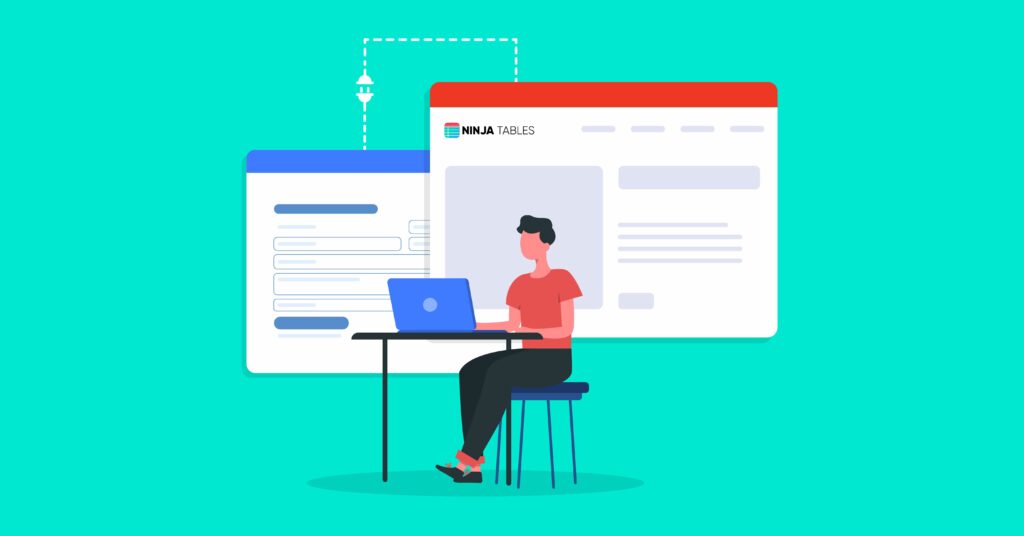
如果您不想使用自动流程在您的 WordPress 网站上显示您的数据,让我们预测其他流程的输出。
- 您可以导出表单的 CSV 文件并将其包含在您的表格中。 在这种情况下,您必须定期更新表信息。
- 或者您可以手动复制表单提交并将它们粘贴到相应的表格中。 但这将花费您大量的精力、时间和麻烦。 此外,信息形式存在错误的可能性。
这两个程序都需要人工干预和努力,并且肯定会造成麻烦。 更不用说他们完成任务所需的时间了。
因此,在这种情况下,当您需要拖动表单条目并将它们放入数据表中时,Ninja Tables 与 Fluent Forms 的集成是最佳选择。 此外,在该系统中,表格会实时更新,您无需手动操作数据条目,出错几率为零。
现在,我们将要公开如何将 Ninja Tables 与 Fluent Forms 连接起来的技巧,让我们首先了解使用 Ninja Tables 的好处。
Ninja Tables 如何扩展表格的力量,也就是好处

Ninja Tables 是一个 WordPress 表格插件,可帮助您以用户友好的布局将数据排列成行和列。 使用 Ninja Tables,您可以创建表格,如定价表、数据表、产品表、比较等。它使您的网站看起来更有条理。 此外,忍者桌带有易于使用的设置和诱人的前端。 您可以直接从您的网站设计一个动态表格,并且具有零编码经验。 此外,您可以根据需要创建、自定义和维护表格。
此外,它还可以让您在 WordPress 帖子或页面中将杂乱的信息转换为简单而漂亮的表格。 因此,用户可以以表格格式读取数据,Google 可以在搜索结果中对您的表格片段进行排名。
我们使用 Ninja Tables 创建了许多比较表、产品表、用户信息表等,并将它们与 Fluent Forms 连接起来。 最后,Ninja Tables 的表格反应灵敏,并且在每台设备上都能很好地显示。
在开始本教程之前,让我们看看为什么我们为此过程选择 Fluent Forms。
为什么选择流利形式
Fluent Forms 是 WordPress 中终极的轻量级表单构建器插件。 它是市场上最好、最强大的工具之一。 Fluent Forms 还为初学者提供了一个用户友好的界面。 它提供了大量独特的功能来促进您的业务。 您可以使用该插件设计任何联系表单,例如调查表、订单表、投票、测验等。此外,您还可以享受许多高级功能,如对话表单、高级帖子创建、自定义 css、单选字段、复选框、测验模块,等等。
此外,它的预建模板功能使初学者的表单制作过程无忧无虑。 此外,Fluent Forms 还具有表单限制、垃圾邮件防护、条件逻辑、计算等基本功能。它与 40 多个其他工具集成,Ninja Tables 就是其中之一。
如何将 Ninja Table 与 Fluent Forms 连接起来
因此,事不宜迟,让我们看看如何添加 Ninaj Tables 与 Fluent Forms 的集成。 该过程非常简单,您只需使用 Fluent Forms 创建一次表单,配置集成后,所有信息都会在 NinJa Tables 中自动更新。
确保您已在 WordPress 仪表板中安装了这两个插件。 现在,这里是使用表单创建表格的三个步骤。
- 使用 Fluent Forms 创建和设计表单
- 保存、预览和提交
- 将表单与 Ninja Tables 连接起来
让我们来看看这些步骤的细节。
第 1 步:使用 Fluent Forms 创建和设计表单
转到您的 WordPress 仪表板,然后选择 Fluent Forms。 单击相应页面左上角的添加新表单按钮。
现在,选择任何准备好的表单模板或空白表单来自定义您的表单。 对于此演示,我们将使用空白表单选项。
打开空白表单后,您将看到用于创建表单的选项 -输入字段和输入自定义。 要将字段添加到表单编辑器,您可以单击字段,将它们拖放到表单编辑器上,或单击加号 (+) 并搜索块。

我们只是通过单击右侧部分的字段来添加字段。 此外,您可以从左上角更改表单名称。 只需单击名为字段的空白表单,然后根据需要更改名称。
因此,到目前为止,我们已经添加了四个字段,并从输入自定义部分编辑了它们的名称或要求。
有关制作表单的更多详细信息,您可以查看我们有关如何创建表单的文档。
第 2 步:保存、预览和提交
最后,完成所有设置后,单击右上角的保存表单按钮。 然后转到“保存表单”按钮左侧的“预览和设计”选项。
在这里,您可以选择表单样式,以及设计容器样式、星号样式、内联错误消息样式、提交成功消息样式和提交错误消息样式。 此外,您可以从其他表单中选择导入样式。 要保存更改,请单击预览和设计页面上的保存设置按钮。
此步骤的最后阶段是提交表单以检查一切是否正常。 第一次提交将是第一个条目。
但是,如果您想在表单中添加更多字段,请再次转到编辑器面板并添加任意数量的字段。
现在,如果您认为提交的条目需要编辑,请单击条目部分中的蓝色眼睛图标按钮。 您将获得有关要编辑的特定条目的详细信息。
第 3 步:连接 Ninja Tables 与 Fluent Forms 的集成
从您的 WordPress 仪表板转到 Ninja Tables,然后单击添加表按钮。 将出现一个弹出窗口。 在这里,在表格标题框中为您的表格命名,并在需要时添加一些描述。
现在,单击左侧边栏中的Connect Fluent Form按钮,从可用模板中选择一个表单模板,选择输入字段,并给出最大记录数。 最后,保存表格。
保存表格后,表格将显示所有表格条目。 所有忍者桌的其余设置都相同。 因此,您可以编辑行、配置、导入导出等。
有关更多详细信息,请查看有关自定义和样式化 Ninja Tables 的文档。
如果要检查表界面,请在数据表中插入表单条目。 决赛桌将如下所示。
最后,复制表格的简码并将其粘贴到 WordPress 帖子/页面的任何位置。
就是这样!
我们希望这篇文章对您有所帮助。 如果您对此主题有任何疑问,请在下面的评论部分中向我们提问。
外卖

Fluent Forms 是用于创建独特且有用的联系表单的最佳 WordPress 表单构建器。 另一方面,Ninja Tables 是最重要的表格插件,用于制作漂亮的表格以在您的网站上显示基本数据。 这两者的组合是在您的网站上收集和展示数据以获得良好结果的终极解决方案。 此外,您还会发现许多其他好处,可以改善您的用户体验并提高您网站的转化率。
Fluent Forms 还与 Discord、Meta Box、Paystack 等集成。 您可以在 Facebook、Twitter、Instagram 和 YouTube 上关注我们以获取更多教程。
